Ist es möglich, zu beheben eine beschädigte Hyper-V VHDX-Datei ? Die Antwort ist ja’.
Aber wie können Sie das tun? Lassen Sie uns diesen Artikel bis zum Ende lesen, um ein paar effektive Lösungen zu kennen VHD-Dateien reparieren…
Hyper-V-VHDX formatiere ist fast einer Festplatte ähnlich, auf der die geschätzten Informationen gespeichert wurden. Wie physische Festplatten ist auch eine VHD (virtuelle Festplatte) anfällig für Beschädigungen, was den Benutzern den Zugriff auf die darauf befindlichen Daten erschwert.
Lesen Sie weiter, um mehr zu erfahren…
-
Teil 1: Was verursacht das Problem mit der Beschädigung der VHD/VHDX-Datei?
-
Teil 2: Was ist zu tun, wenn VHD beschädigt oder beschädigt wird?
-
Teil 3: How To fixieren ein beschädigtes Hyper-V VHDX Datei?
-
Teil 4: Endeffekt
Nun, es kann zahlreiche Gründe für die Beschädigung von Hyper V VHDX-Dateien geben. Daher, bevor Sie fortfahren, um es zu wissen wie man eine korrupt Hyper-V VHDX-Datei repariert, werfen Sie einen Blick auf die Hauptfaktoren hinter der .vhd-Korruption.
Teil 1: Was verursacht das Problem mit der Beschädigung der VHD/VHDX-Datei?
Es gibt viele Gründe, aus denen Ihre VHD-Datei beschädigt und unlesbar wird. Hier sind einige der Hauptursachen, die zu dem .vhd-Korruptionsproblem führen können:
-
Ausfall der Speichermedien
Aufgrund des Ausfalls oder der Beschädigung von Speichermedien sind Ihre Dateien unzugänglich und werden beschädigt.
-
Virusinfektion
Der Virus ist einer der Hauptgründe für die Beschädigung der VHD-Datei. Wenn ein System angegriffen wird, ruiniert es die Dateien auf einem System, einschließlich VHD-Dateien.
-
Paused Zustand virtueller Maschinen
Wenn Sie die ersten Anzeichen des Ausfalls der virtuellen Maschinen (VM) oder des angehaltenen Zustands der virtuellen Maschinen nicht bemerken, kann dies zu einer Beschädigung der VHD-Datei führen.
-
Unerwartetes Herunterfahren des Systems
Ein versehentliches/plötzliches Schließen des PCs kann schwere Schäden an der Hard- und Software Ihres Computers verursachen. Wenn eine virtuelle Maschine in diesem Moment aktiv ist, kann dies außerdem zur Beschädigung oder Beschädigung der VHD-Datei führen.
-
Aufgrund der menschlichen Fehler
Das absichtliche/unabsichtliche Löschen gespeicherter Dateien, das erzwungene Herunterfahren eines Systems, Fehler bei der Registrierungsänderung und eine unzureichende Datenträgerverwaltung sind einige der menschlichen Fehler, die VHDX-Dateien beschädigen können.
Teil 2: Was ist zu tun, wenn VHD beschädigt oder beschädigt wird?
Wenn Sie feststellen, dass Ihre VHD beschädigt ist, müssen Sie zuerst die darauf vorhandenen Daten wiederherstellen.
Sie können jedoch Wiederherstellung gelöscht VHD/VHDX Dateien mit dem mächtigen VHD Datei Erholung Software. Es ist genug Lösung, die eine bessere Wiederherstellung Ihrer wertvollen Sachen bietet.
Das Beste an diesem Programm ist, dass es Ihnen helfen kann, gelöschte, formatierte oder unzugängliche Mediendateien von digitalen Geräten ohne Zerstörung wiederherzustellen.
Und es ist ein schreibgeschütztes Programm, 100% sauber, sicher und einfach zu bedienen und mit beiden kompatibel Windows und Mac OS.


* Die kostenlose Version des Programms scannt nur wiederherstellbare Elemente und zeigt eine Vorschau an.
Sie müssen nur dieses Programm herunterladen und installieren und mit der Ausführung beginnen Schritt für Schritt Führung.Diese Software wird Ihnen sicherlich helfen, gelöschte virtuelle Festplatten wiederherzustellen.
Teil 3: How To fixieren ein beschädigtes Hyper-V VHDX Datei?
Wenn Ihre .vhdx- oder .vhd-Datei beschädigt wird und Sie nicht darauf zugreifen können, benötigen Sie vertrauenswürdige Korrekturen beschädigte Hyper-V VHD-Dateien reparieren und machen sie gesund.
In diesem Abschnitt erkläre ich die sechs besten Möglichkeiten, eine beschädigte Hyper-V-VHDX-Datei zu reparieren. Klicken Sie jetzt auf die folgenden Lösungen:
Methode #1: Reparieren Sie beschädigte Hyper-V-VHD-Dateien durch Erstellen der neuen virtuellen Maschine
Erstellen Sie eine neue VM und fügen Sie beschädigte .vhd-Dateien hinzu. Komprimieren Sie dann eine hinzugefügte virtuelle Datei und befolgen Sie die folgenden Anweisungen:
Schritt 1: Erstellen Sie zunächst einen neuen Virtual Server und fügen Sie eine neue Festplatte hinzu.
Schritt 2: Suchen und klicken Sie auf die Einstellung und laden Sie eine .vhd-Datei.
Schritt 3: Klicken Sie auf eine virtuelle Festplatte >> wählen Sie eine Kompakte Option >> klicken Sie auf Weiter.
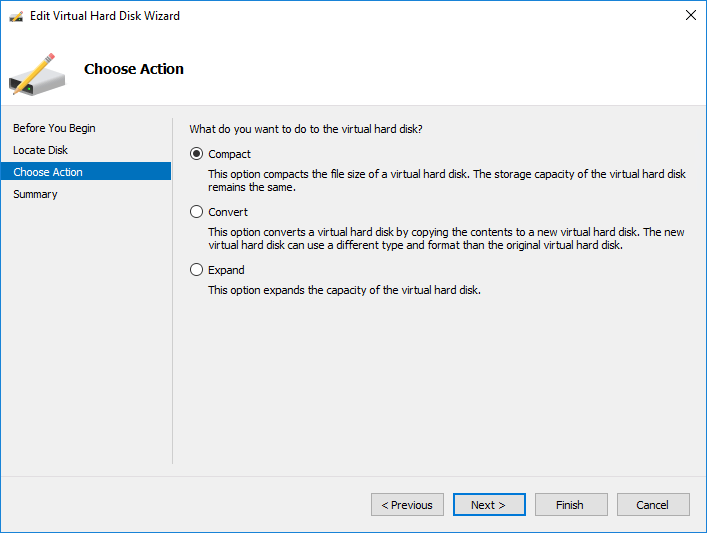
Schritt 4: Überprüfen Sie auch, ob die Option zum Konvertieren in eine virtuelle Festplatte mit fester Größe ausgewählt ist oder nicht. Wenn nicht, wählen Sie es aus und gehen Sie zum nächsten Schritt.
Schritt 5: Jetzt kannst du Speichern Sie das Ergebnis VHDX Datei mit gleichem oder neuem Namen.
Schritt 6: Sobald die VHD-Datei komprimiert ist, kopieren Sie die resultierende Datei und mounten Sie sie auf dem ursprünglichen Server.
Bitte beachten: – Wenn Ihre .vhd-Datei 100 GB groß ist und Sie nur 30 GB Daten darin gespeichert haben. Die resultierende VHD wird dann 30 GB groß sein.
Methode #2: fixieren Beschädigte VHD-Datei mit PowerShell
Zu beschädigte VHD-Dateien reparieren, Öffnen Sie einfach die Windows PowerShell als Administrator und versuchen Sie die folgenden Schritte:
- Geben Sie Mount-VHD–path d:\folder\vdisk.vhdx –ReadOnly >> drücken Sie die Eintreten.
- Als nächstes müssen Sie den Optimize-VHD –Pfad d:\folder\vdisk.vhdx – Mode Full >> hit eingeben Eintreten.
- Geben Sie nun Dismount-VHD –path d:\folder\vdisk.vhdx ein und drücken Sie die Geben Sie ein (wobei d:\folder\vdisk.vhdx ein vollständiger Pfad der beschädigten VHD-Datei ist.
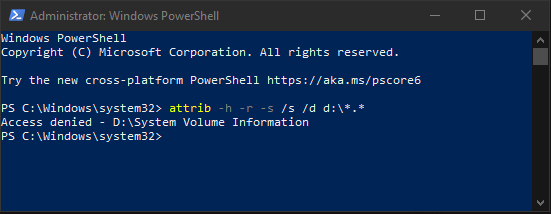
Methode #3: Führen Sie CHKDSK aus, um fehlerhafte Sektoren auf der VHD zu reparieren
Manchmal kann es vorkommen, dass fehlerhafte Sektoren auf Ihrer virtuellen Festplatte zu einer .vhdx-Beschädigung führen können, aufgrund derer Sie nicht auf die auf einem Laufwerk gespeicherten Daten zugreifen können.
Daher löst der CHKDSK-Befehl dieses Problem leicht und repariert alle fehlerhaften Sektoren, die auf der VHD vorhanden sind:
Schritt 1: Klicken Sie auf Suche >> Geben Sie cmd ein >> drücken Sie die Option betreten, um die Eingabeaufforderung zu öffnen.
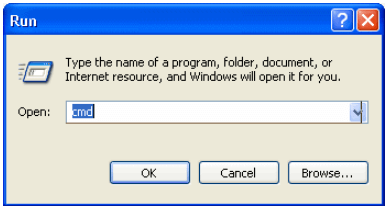
Schritt 2: Geben Sie das ein Diskpart >> drücken Sie die “Eintreten”, um das DiskPart zu öffnen.
Schritt 3: Geben Sie danach das chkdsk D: /f /r /x ein >> drücken Sie die “Eintreten”.
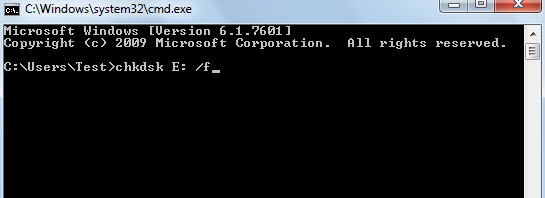
Danach findet & ein CHKDSK automatisch die fehlerhaften Sektoren, vorhandene Fehler und sogar beschädigte/beschädigte Systemdateien auf Ihrer VHD-Festplatte.
Methode #4: Löschen und Erstellen einer neuen VHDX-Partition
Eine andere Methode, die Sie versuchen könnten fixieren eine beschädigte Hyper-V VHDX-Datei besteht darin, eine neue Partition auf der VHDX-Festplatte zu löschen und zu erstellen.
- Klicken Sie zunächst mit der rechten Maustaste auf die Option Dieser PC und tippen Sie dann auf Verwalten.
- Tippen Sie zu diesem Zeitpunkt auf Datenträgerverwaltung, suchen Sie dann eine VHD-Festplattenpartition und klicken Sie mit der rechten Maustaste darauf >> wählen Sie Volume löschen.
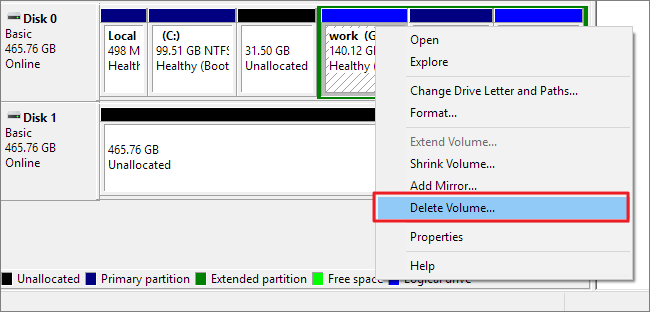
- Klicken Sie anschließend auf die Option Ja, um das Löschen zu bestätigen.
- Klicken Sie mit der rechten Maustaste auf einen nicht zugewiesenen Speicherplatz auf einer VHD >> wählen Sie das Neues einfaches Volumen

- Weisen Sie dann ein Volume mit dem neuen Laufwerksbuchstaben zu, um den Vorgang abzuschließen.
Sobald Sie die obigen Schritte abgeschlossen haben, erhalten Sie eine neue VHDX-Partition und können sie erneut zum Speichern von Daten verwenden.
Methode #5: Fixieren Hyper V VHDX-Dateien mit integriertem Dienstprogramm
Microsoft bietet ein integriertes Dienstprogramm, mit dessen Hilfe Sie ganz einfach
Beschädigte VHDX-Dateien lösen Befolgen wir die folgenden einfachen Schritte, um das Problem mit der Beschädigung von VHD-Dateien zu beheben:
Schritt 1: Zuerst müssen Sie eine VHDX-Datei mit einer übergeordneten Partition mounten
Schritt 2: Verwenden Sie im zweiten Schritt die CHKDSK, um das Problem zu beheben.
Schritt 3: Als nächstes überprüfen Sie die Integrität einer VHDX mit der Hyper-V VM (virtuelle Maschine).
Schritt 4: Dann müssen Sie eine VHDX-Datei zum IDE-Controller hinzufügen >> wählen Sie die Option Inspect.
Schritt 5: Danach einfach eine der VHD-Dateien zusammenführen . Sie müssen überprüfen, ob es von Windows 7, Server 2008 geöffnet werden kann.
Schritt 6: Laden Sie jetzt ein kostenloses VHD-Tool herunter, es enthält die “Reparatur”-Option, die erstellt wird, um einen Erweiterungsmodus auf einer Basis-VHDX rückgängig zu machen, wenn verschiedene VHDs verfügbar sind.
Methode #6: Formatieren Sie das VHDX in das NTFS-Dateisystem
Zu guter Letzt, wenn die oben genannten fünf Fixes für Sie nicht funktionieren, um VHD-Dateien zu reparieren dann können Sie eine Festplatte in das NTFS-Dateisystem formatieren, um darauf zugreifen zu können:
- Öffnen Sie einfach Mein Computer oder Dieser PC auf Ihrer VM (virtuelle Maschine)
- Suchen und machen Sie einen Rechtsklick auf die virtuelle Festplatte >> wählen Sie das Format.
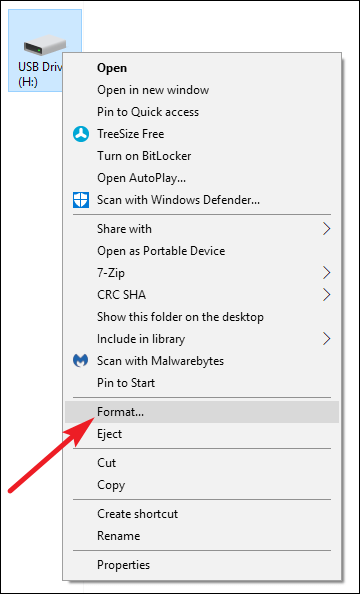
- Wählen Sie NTFS als Dateisystem der zu formatierenden VHD.
- Klicken Sie nun auf „OK“, um dies zu bestätigen und VHD in NTFS zu formatieren.
FAQ:
Sie können beschädigte VHDX-Dateien reparieren, indem Sie eine der oben in diesem Blog genannten Lösungen verwenden.
Ja, natürlich ist es möglich, mit Hilfe der hier erwähnten VHD File Recovery-Software normal gelöschte oder verschobene VHD-Dateien wiederherzustellen. Wie repariere ich eine VHDX-Datei?
Ist es möglich, sich zu erholen Umschalt Deleted VHD-Datei?
Teil 4: Endeffekt
Beim Zugriff auf eine VHD-Datei kann das Korruptionsproblem auftreten. Dieses Problem kann aufgrund von Serverausfallzeiten oder Netzwerkkonnektivität auf der virtuellen Maschine auftreten.
Im obigen Abschnitt dieses Blogs habe ich jedoch jede mögliche Lösung für wie man eine beschädigte Hyper-V VHDX-Datei repariert leicht.
Ultimativer Vorschlag: Probieren Sie die VHD-Wiederherstellung Werkzeug um VHD/VHDX-Dateien wiederherzustellen, bevor Sie die beschädigten VHD-Dateien reparieren.

Taposhi is an expert technical writer with 5+ years of experience. Her in-depth knowledge about data recovery and fascination to explore new DIY tools & technologies have helped many. She has a great interest in photography and loves to share photography tips and tricks with others.